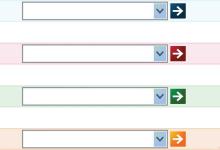手机怎么录屏?看完你就学会了
|
想要在手机上录制屏幕并分享给他人吗?本文将为您详细介绍几种简便的方法,帮助您轻松实现手机录屏。无论是演示操作步骤,记录游戏时的高光时刻,还是分享有趣的视频内容,手机录屏都能满足您的需求。废话不多说,让我们开始吧!
方法一:使用手机自带的录屏功能大部分智能手机都已经内置了录屏功能,使用起来非常方便。以下是具体步骤: 步骤一:打开手机的快捷设置面板。不同手机的快捷设置入口可能略有差异,但通常可以通过下拉通知栏或从屏幕底部向上滑动打开。 步骤二:在快捷设置面板中找到“录屏”图标,并轻触它。 步骤三:根据系统提示开始录屏。您可以选择是否同时录制声音。 步骤四:进行需要录制的操作,完成后停止录屏。 步骤五:录制完成后,您可以在相册或录屏应用中找到并查看录制的视频。 方法二:使用第三方录屏应用如果您的手机没有预装录屏功能,或者您想要更多的录屏选项和设置,可以考虑安装第三方录屏应用。以下是一些常用的录屏应用推荐: 1. 录屏大师:功能强大,支持高质量录制,提供多种录屏模式和编辑工具。 2. AZ 录音器 - 屏幕录像:界面简洁易用,录制效果出色,并且支持录制内部音频。 3. Mobizen 录屏:提供了丰富的录屏功能,包括画中画、镜像投射等特色功能。 安装并打开您选择的录屏应用后,按照应用提供的操作指引进行录屏操作。通常您只需点击应用界面上的录屏按钮即可开始录制。 方法三:使用电脑辅助录屏如果您觉得在手机上录屏不够方便,或者想要更大的屏幕显示,您还可以借助电脑进行录屏。以下是一种简易的方法: 步骤一:将手机与电脑通过数据线连接。 步骤二:在电脑上打开一个支持手机投屏的应用,例如夜神模拟器、AirDroid 等。 步骤三:在电脑上打开录屏软件,例如 OBS Studio、Bandicam 等。 步骤四:在电脑上设置好录屏区域,并根据录屏软件的提示开始录制。 步骤五:完成录制后,可在电脑上找到录制的视频文件。 通过手机自带的录屏功能、第三方录屏应用或者借助电脑辅助录屏,您可以方便地记录手机屏幕上的精彩瞬间。无论是教学演示、游戏攻略还是分享有趣的内容,手机录屏都能助您一臂之力。希望本文提供的方法对您有所帮助,快去尝试吧! |